Подробная инструкция по настройке Wi-Fi роутера D-Link DIR-300/NRU (B5, B6, B7)
В данной статье мы с вами рассмотрим распаковку и настройку роутера D-Link DIR-300. В этой статье была использована ревизия роутера под номером B5, поэтому распаковка вашей ревизии (написана под роутером на этикетке, выглядит, как H/W ver.: B5) может отличаться, но вот процесс настройки должен быть на 95% таким-же при условии, что на вашем роутере установлена новая версия программного обеспечения. Эта статья подойдет для всех роутеров этой линейки. Это может быть D-Link DIR-300/NRU, NRU/B7, B6A, B5 и т. д.

Кстати, в данном уроке мы также рассмотрим, как обновить программное обеспечение вручную. И сделаем это перед тем, как начнем настраивать наш D-Link DIR-300.
Распаковка роутера DIR-300 (ревизия B5)
Давайте приступим к распаковке.

Итак, открыв коробку мы видим следующую картину:

В моём случае отсутствует некоторая часть комплектации, а именно — провод LAN и антенна. Но, это не важно. Для примера сойдет.
Давайте рассмотрим само устройство поближе, на нём имеется пять Ethernet-портов, включая LAN и WAN порты (четрые LAN-порта и один WAN-порт) . Вот само устройство сбоку:

Со сборкой устройства проблем возникнуть не должно, т.к установить антенну в гнездо должно быть достаточно просто. Перейдём к процессу настройки роутера.
Настройка роутера D-Link DIR-300 и его использование
Подключим роутер в розетку. После включения напрашивается вопрос — а как его настроить? Давайте я попробую ответить на этот вопрос. Для получения доступа к панели упрвления, нам необходимо для начала проверить версию программного обеспечения.
Для этого, после подключения роутера в розетку и к компьютеру с помощью провода, или с помощью созданной незащищённой Wi-Fi сети под названием DIR-300NRU. Зайдём в панель управления, для этого откроем браузер и в адресную строку введём: http://192.168.0.1. Если возникнут проблемы с получением доступа к панели управления, то посмотрите эту статью.
Вас должно спросить логин и пароль, стандартные логин и пароль — слово admin, как и для логина, так и для пароля.
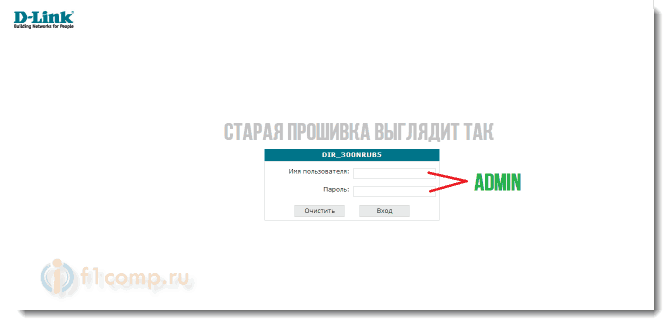
Если у вас окно выглядит именно так, то вам необходимо скачать новую прошивку с официального сайта, а именно с этой страницы: http://ftp.dlink.ru/pub/Router/ .
Определение ревизии роутера DIR-300
Просто посмотрите ревизию вашей модели снизу маршрутизатора. Это нужно для того, что бы знать, какую прошивку скачивать.

На этой странице, вы находите модель вашего роутера:
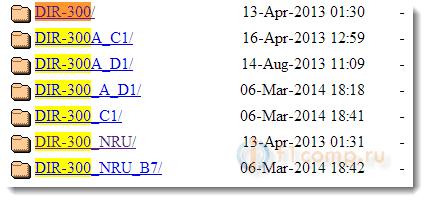
Нажимаете на неё и попадаете в подменю, в котором нужно выбрать Firmware:
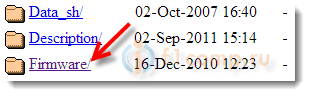
Там будет ещё одно подменю, в котором вы выбираете ревизию роутера (которую мы уже посмотрели снизу устройства) . В моем случае, это B5_B6.
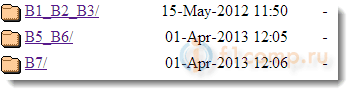
После этого скачиваем файл с расширением .bin:

Затем переходим в панель управления маршрутизатором и открываем вкладку: Система → Обновление ПО:
Внимание! Прошивать роутер можно только подключив его сетевым кабелем к компьютеру!
По Wi-Fi, обновлять ПО нельзя.
Выбираем там файл, ранее скачанный с сайта и нажимаем на кнопку: «Обновить».
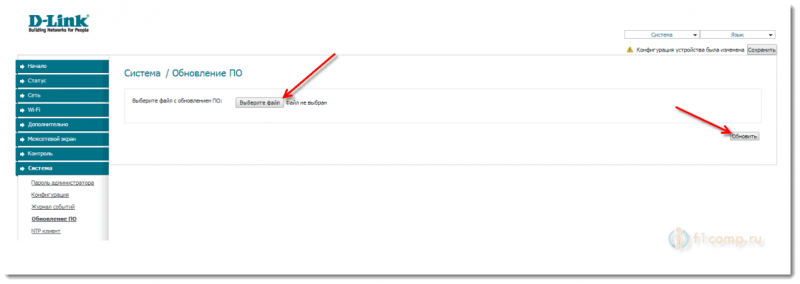
После этого роутер перезагрузится и вы сможете войти в обновлённую панель с помощью логина и пароля – admin.
Подключите к роутеру кабель сети в WAN-порт. Кабель, который в вашу квартиру проложил интернет-провайдер.
Нажмите на кнопку: “Click’n’Connect”.
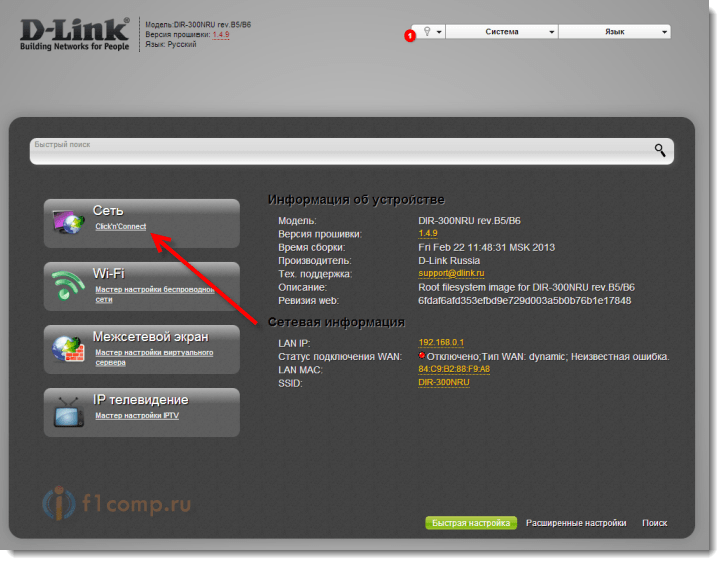
Нам нужно выбрать способ соединения. Данный способ должен был указать ваш провайдер в договоре, на сайте или в справке по телефону.
Обычно это — Динамический IP, но если у вас это не подходит, то рекомендуем обратиться в поддержку по телефону, там вам точно ответят. Если у вас например PPPoE, то нужно будет указать еще дополнительные параметры, такие как логин, пароль.
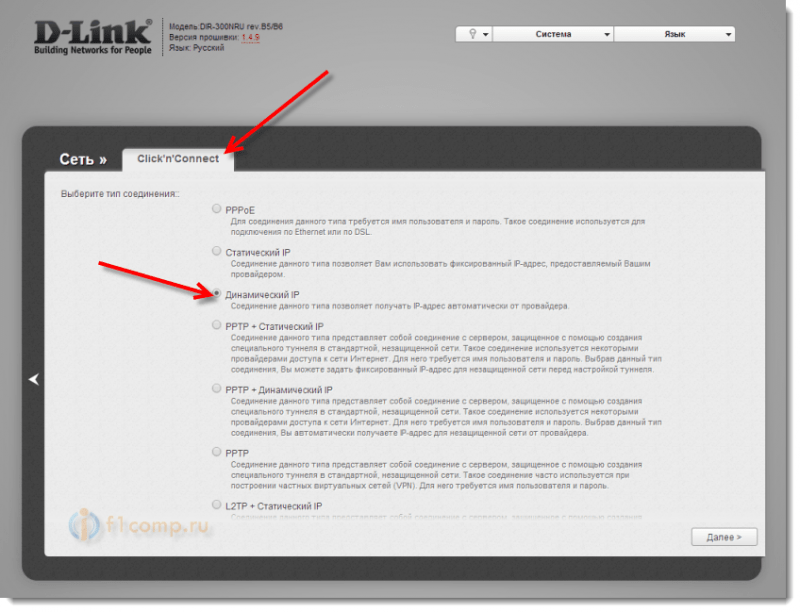
Если вы выбрали — Динамический IP, то оставляем все настройки как есть, но если вы выбрали другой вариант, то вас попросит заполнить дополнительные поля. Не забудьте сохранить настройки.
Вернёмся на главную страницу и нажмём на кнопку: «Мастер настройки беспроводной сети».
Вам предложит выбрать режим, оставляем как есть, то-есть — маршрутизатор.
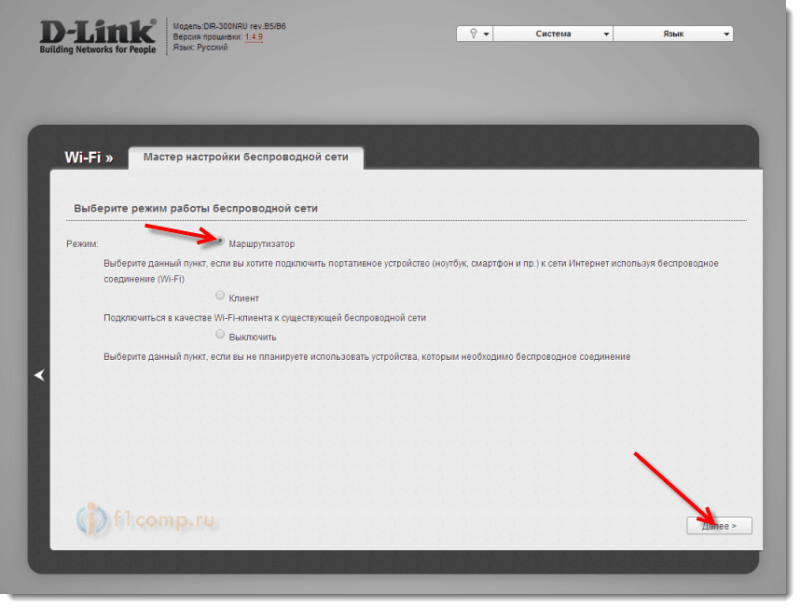
Далее введите SSID, то-есть название вашей беспроводной сети и нажмите Далее.
На странице выбора способа аутентификации выберите: «Защищённая сеть» и введите желаемый вами ключ в соответствующее поле, затем нажмите кнопку Сохранить. Запишите пароль от вашей беспроводной сети, что бы не забыть.
На этом базовая настройка роутера завершена, в будущем вам понадобятся только эти настройки. Мастер установки можно запустить бесконечное количество раз. Если вам необходимы дополнительные настройки, то обратитесь к пункту: «Расширенная настройка».
Не забудьте выполнить сохранение конфигурации, об этом вам напишет в уведомлениях вверху страницы.
С вами был Александр. Не стесняемся задавать вопросы в комментариях.
Это статья от нового автора — Александра.
Это его первая статья, которая получилась достаточно не плохо.
Понравилась статья? Оцените её:
Рекомендуем по теме

Здравствуйте дорогие друзья. В наше время безлимитным интернетом никого не удивишь, так .

Забыли пароль от своего же Wi-Fi? Узнать забытый пароль от своей же .

Привет! Давайте сразу к делу. Уже давно, я писал подробную статью по .
когда подключаюсь к wifi точерез 5 минут к телефону перестает идти инет от wifi что делатб?
Добрый день! На роутере-адаптере D-Link DIR-300 NRU сбоку справа с недавних пор появился синий индикатор, который не выключается ни при включенном компе, ни при выключенном. Во вложенной инструкции говорится только о зелёных индикаторах впереди, а справа- не объясняют. Объясните, просьба!
На боковой панели роутера D-link DIR 300 расположена кнопка быстрого добавления нового устройства в WiFi сеть. На кнопке WPS (Wi-Fi Protected Setup – стандарт, предназначенный для полуавтоматического создания беспроводной домашней сети)
1. Мигает синим — попытка установки соединения.
2. Горит синий — соединение установлено.
3. Горит желтый — ошибка при подключении к беспроводной сети.
Почитайте статью https://f1comp.ru/internet/kogda-vyklyuchen-otklyuchen-kompyuter-ne-rabotaet-internet-cherez-wi-fi-router/
У меня Dir-300 nru b5. Проблема в том что Wi-Fi раздает, но без доступа в интернет. Если кабель подключать через прямую, к системнику, то все в порядке, летает только так.
Здравствуйте! Подскажите, пожалуйста. У нас стоит роутер D-Link DSL-2640U. Модели нового образца, такой “вертикальный” и с внутренними антеннами. Интернет он раздаёт с первого дня исправно. Но вот с локальной сетью есть непонятки. Дело в том, что устройства не могут взаимодействовать между собой посредством сетевых протоколов. Например, такие устройства, как – компьютер/ноутбук, телевизор Samsung Smart TV, телефон iPhone и принтер HP Envy 110…
Когда сеть работает исправно, то с телефона я вижу принтер через соответствующую функцию (AirPrint, как и приложение HP ePrint), с него же могу через приложение Samsung Smart View 2.0 транслировать мультимедиа-контент на телевизор. Также аналогичным образом поддерживается организация связи “принтер – комп” (вместо USB-кабеля).
Да вот случаются такие моменты крайне редко. Эмпирическим путём выяснил, что вероятность повышается, если уже при включённом всём выключить и заново включить роутер. Тогда эти устройства получают IP-адреса заново (судя по индикации на ЖК-дисплее принтера – другие, вида 192.168.154.X, а не 192.168.1.X)… и начинают вроде бы работать. Аналогично крайне редко программа iTunes (синхронизация Айфона) видит Айфон по Wi-Fi, а даже когда и находит – часто при попытке подключиться связь рвётся.
Но при этом протокол HTTP (внутренний веб-сервер) у нас в сети вроде работает исправно, ибо для Айфона есть программа, которая создаёт внутренний сайт с IP-адресом вида x.x.x.x для просмотра фотографий на нём – вот это всегда работает.
Пожалуйста, проконсультируйте по данному вопросу.
Заранее спасибо.
С уважением, Арсений.
Описали вы проблему хорошо, но такую проблему нужно смотреть. Что можно сделать: можно попробовать на всех устройствах задать статические IP. Ну и проблему не очень понял. Устройства не подключаются к Wi-Fi, или просто не видят друг друга?
не сохраняется пароль при настройке на wi-fi на роуторе d-link dir300, прошивка 1,0,4, Не могу сделать свою сеть защищённой, подскажите что делать?
Попробуйте сначала обновить прошивку.
После настройки, вы результат сохраняете?
Ставлю защищенная сеть, пишу пароль, предлагает сохранить , после нажатия сохранить- висит.
D-Link DIR-300, помогите определить ревизию
Помогите настроить роутер D-Link dir-300
Не загружает страницу 192.168.1.1 . не могу ничего настроить в чем проблема?
D-Link DIR-300 vs DIR-320NRU
Вопщем та тема наверное сразу для 3-х разделов форума, но спрошу тут. Был DIR-300, все прекрасно.
D-Link dir-300
Доброго времени суток. У меня проблема, я поменял тариф у провайдера и получил новый логин и.
D-Link DIR-300
В него встроен,,встроенный"фаервол(извините за тавтологию),так вот,насколько он надежный? Если я.
а на официальном сайте не пробовали искать?
там даже русскоязычный пак для него выложен.
http://ftp.dlink.ru/pub/Router/DIR-300/
хотя там старье какое-то лежит, не ходите туда
D-link dir 300
есть телефон и сим-карта.(тариф "Тарифище" безлимитный 4g интернет) Данный роутер принимает точку.
D-link dir-300
Вообщем скачал прошил роутер прошивкой от dd-wrt, кто подскажет как мне сейчас настроить роутер.
Роутер d`link dir 300
Здравствуйте. Нужна помощь, может кто сталкивался с такой проблемой. Стоит роутер dir 300 два.
Wi-Fi роутер D-Link DIR-300
Добрый день. Помогите разобраться с проблемой микродисконнектов (странное слово). Роутеру D-Link.
Маршрутизатор D-Link DIR-300
Ребята, нужна помощь! На работе нашел никому ненужный dir-300, притащил его домой, естественно.
 Настройка D-Link DIR 300
Настройка D-Link DIR 300
Всем доброго времени суток! Подскажите какие необходимо внести настройки в роутер Dlink.
Настройка роутера D-Link модели DIR-300 для Билайна
Настройка DIR-300 от «Билайна» имеет ряд особенностей, связанных с использованием брендированной прошивки роутера. Это устройство применяется только при проводном способе подключения.
Базовые характеристики
.jpg)
D-Link DIR-300 имеет несколько модификаций.
Роутер D-Link DIR-300 выпускался в нескольких модификациях, отличавшихся внешним видом и набором интерфейсов. Версия для «Билайна» с приставкой NRU имеет одинарную штыревую антенну для Wi-Fi с гнездом SMA и возможностью снятия.
Выход в интернет осуществляется по всем распространенным протоколам. Среди них:
- статический и динамический IP-адреса;
- PPP через Ethernet;
- L2TP;
- PPTP.
В последних 3 случаях доступ осуществляется в одиночном и двойном режимах. Беспроводная сеть шифруется по протоколам WEP и WPA1/2. Для подключения устройств предусмотрено 4 скоростных Ethernet-порта.
Подключение роутера
Маршрутизатор устанавливают вдали от металлических конструкций и прочих приборов. Это расширит покрытие беспроводной сети и положительно скажется на ее скорости. После этого кабель, заведенный в помещение специалистами «Билайна», вставляют во входной порт, помеченный серым цветом. Компьютер или ноутбук, с которого осуществляется настройка, соединяют проводом, входящим в комплект.
Вход в интерфейс
После установки соединения желательно проверить, загорелся ли на роутере индикатор, соответствующий номеру активного порта. После этого запускают браузер. Для настройки рекомендуется использовать Google Chrome или Firefox. Все дополнения на время использования веб-интерфейса отключают. Если установлен браузер Opera, то в нем также деактивируют турборежим. Переход в веб-интерфейс осуществляется по адресу 192.168.1.1 . Логин и пароль, установленные в прошивке для «Билайна», – admin .
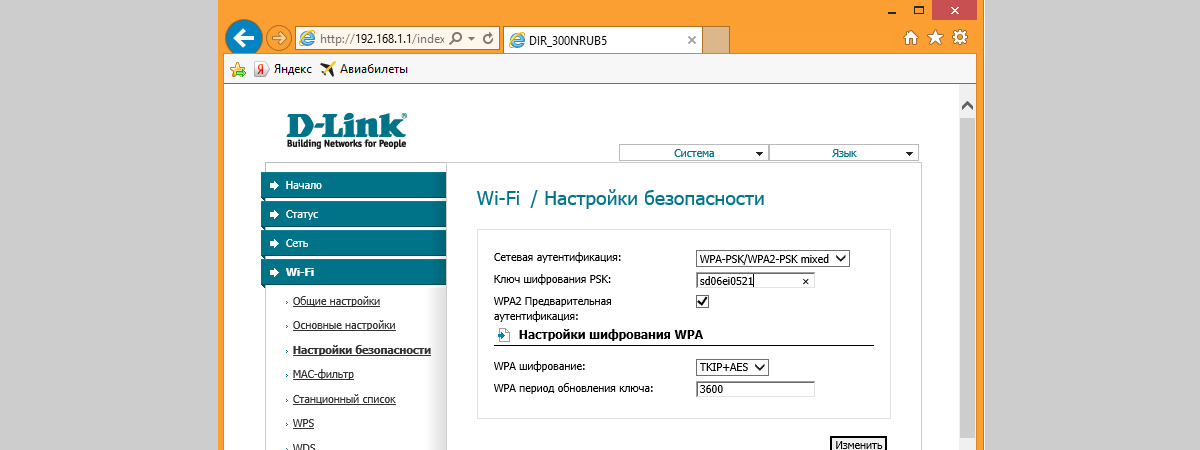
Вход в интерфейс осуществляется по адресу 192.168.1.1.
Настройка интернета на роутере
Порядок настройки подключения зависит от протокола доступа. Нужные данные указаны в договоре. Во всех случаях требуется авторизация по логину и паролю, которые отличаются от используемых для входа в веб-интерфейс.
Этот протокол используется для организации домашнего интернета от «Билайна» во многих регионах. Для настройки подключения в автоматическом режиме вводят логин и пароль из договора в соответствующие поля. После сохранения изменений перезагружают роутер. Затем открывают веб-интерфейс и убеждаются в том, что появилась надпись, свидетельствующая о наличии подключения. Для завершения проверки открывают страницу «Билайна» ( www.beeline.ru ).
Этот протокол менее распространен, а подключение по нему осуществляется через расширенные настройки роутера. Чтобы перейти к ним, нажимают на ссылку в правом верхнем углу.
Для добавления PPTP-соединения выполняют следующие действия:
- Открывают настройки сети и переходят в соответствующую группу.
- Нажимают кнопку добавления интерфейса.
- Выбирают из списка тип PPTP.
- Отмечают физический интерфейс WAN.
- В качестве имени сервиса указывают tp.internet.beeline.ru .
- Вводят логин и пароль из договора в соответствующие поля.
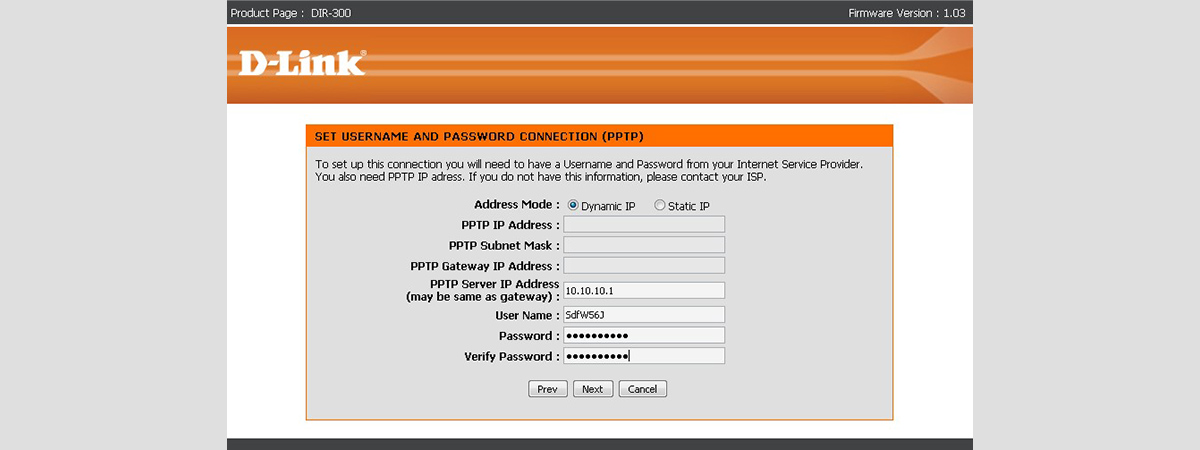
Подключение по протоколу PPTP осуществляется через расширенные настройки.
Остальные параметры остаются без изменений. Соединение установится через 5-10 минут.
PPPоE
Настройка подключения по протоколу PPPoE имеет несколько отличий:
- имя сервиса – vpn.internet.beeline.ru ;
- метод аутентификации – автоматический;
- расширение PPP IP – выключено.
Кроме того, ставят галочку, включающую поддержание активности соединения.
Настройка беспроводной сети Wi-Fi
Операция осуществляется в 2 режимах: простом и расширенном. В первом случае придумывают название беспроводной сети и пароль для доступа к ней. Эти сведения вводят в группе, расположенной над панелью настроек IPTV. Изменения сохраняют нажатием соответствующей кнопки.
Настройка IPTV
Перед конфигурированием этого пункта определяют, к какому разъему подключен кабель от телеприставки или Xbox 360. После этого переходят в настройки роутера и в группе «Билайн-ТВ» ставят галочку напротив номера соответствующего порта.
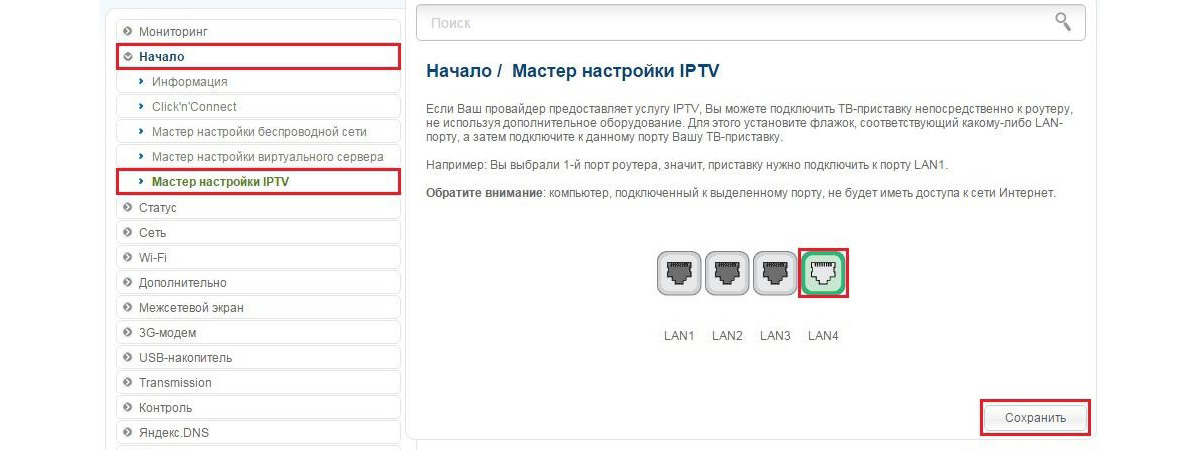
IPTV определяет разъем, к которому подключен кабель.
Обновление встроенного ПО
Эту операцию проводят, чтобы роутер работал в сети «Билайна» без сбоев. Вначале соединяют маршрутизатор и компьютер. Кабель вставляют в любой LAN-порт. Остальные соединения на время обслуживания отключают.
Нюансы обновления
Перед обновлением прошивки потребуется определить аппаратную ревизию устройства. Это необходимо для того, чтобы подобрать правильную версию. Номер ревизии находится на наклейке с серийным номером и MAC-адресом.
Если номер ревизии роутера от B1 до B3 (а также B5 и B6), то обновление будет осуществляться в 2 этапа:
- Устанавливают промежуточную прошивку версии 1.2.100.
- Затем ставят финальное обновление до версии 1.2.120.
- В случае с роутером DIR-300 ревизии B5/B6 вначале загружают ПО версии 1.2.254, после чего – 1.2.255.
Если на маршрутизаторе первой, второй или третьей ревизии стоит микропрограмма версии 1.2.100, то сразу устанавливают прошивку 1.2.120.
Процесс обновления
Когда версия аппаратной ревизии будет установлена, приступают к обновлению прошивки.
Процесс сводится к следующему:
- Загружают микропрограмму выбранной версии ( moskva.beeline.ru/customers/pomosh/home/domashnij-internet/nastrojki-s-routerom/d-link-dir-300nru-b1-b3-b5-b6-c1/ ).
- Входят в веб-интерфейс устройства.
- На основной панели инструментов переходят по ссылке на расширенные настройки роутера.
- Находят раздел, отвечающий за обновление микропрограммы.
- С помощью соответствующей кнопки выбирают файл прошивки, имеющий расширение fwz или bin.
- Начнется запись микропрограммы в память роутера. Во время этого процесса следят за непрерывностью питания, чтобы не вывести маршрутизатор из строя.
- Через 5 минут устройство перезагрузится.
Когда прошивка установится, выполняют повторную настройку подключения к интернету, присоединив кабель от провайдера.
Сброс настроек
Если был утерян пароль для доступа к веб-интерфейсу, то сброс осуществляется аппаратно. Для этого находят соответствующую кнопку на корпусе. Ее нажимают ручкой или похожим предметом и удерживают в течение 30 секунд при включенном питании, пока индикаторы не погаснут и вновь не загорятся. После этого заново настраивают подключение к интернету.
Проблемы и способы их решения
Если не удается открыть веб-интерфейс или его элементы отображаются некорректно, вначале перезагружают роутер. Это действие также выполняют перед поиском и устранением остальных проблем. Затем потребуется сконфигурировать компьютер на автоматическое получение внутреннего IP-адреса. При наличии проблем с Wi-Fi поворачивают антенну вертикально и ставят в веб-интерфейсе флажок, разрешающий беспроводные соединения. Если скорость Wi-Fi ниже, чем при кабельном подключении, меняют канал.
Обзор роутера D-Link DIR 300
DIR-300 – сетевой маршрутизатор нижнего ценового сегмента с 4 портами Ethernet 100 Мбит/с и однодиапазонной точкой доступа с 1 антенной.
Первый продукт с индексом DIR-300 компания D-Link представила в 2007 году. Роутер имел базовые характеристики и выпускался в классическом горизонтальном корпусе с серебристой полосой. С тех пор семейство DIR-300 пополнилось почти десятком разных вариаций модели, отличающихся как внешним видом, так и аппаратно-программной платформой.

Благодаря своей низкой стоимости и продолжительному пребыванию на рынке модель стала самым массовым роутером, встречающимся у пользователей разных провайдеров. А название DIR-300 стало почти нарицательным для бюджетных маршрутизаторов с базовой функциональностью.
В конце 2015 г. D-Link выпустила на рынок три новых модификации популярного устройства, не имеющих принципиальных отличий в спецификациях, но получивших разный дизайн корпуса.

D-Link : DIR-300S, DIR-300A, DIR-300/A
Аппаратно-программная платформа
Самая первая аппаратная ревизия DIR-300 A1, выпущенная в 2007 году, была технологическим аналогом роутера AirLink 330 и основывалась на элементной базе Atheros. Радиомодуль устройства поддерживал спецификацию 802.11 b/g, что обеспечивало беспроводную передачу данных со скоростью не более 54 Мбит/с.
Частота процессора составляла 180 МГц, а объем оперативной памяти – 16 МБ. Даже по тем временам это были довольно скромные характеристики. Компания D-Link изначально позиционировала свой новый маршрутизатор DIR-300 как бюджетный продукт для массового потребителя, поэтому для снижения себестоимости решено было не вкладывать деньги в разработку новой модели «с нуля», а построить ее на уже «обкатанном» железе, вполне удовлетворявшем запросам того времени.

Обновленный роутер с номером аппаратной ревизии B1, выпущенный в 2010 году, обладал гораздо большей производительностью, т. к. был точной копией старшей модели DIR-600, снимавшейся тогда с производства. DIR-300 B1 был построен на элементной базе Mediatek: процессор Ralink 320 MHz, RAM 32 MB, радиомодуль Ralink 802.11n.

С тех пор аппаратные характеристики D-Link DIR-300 не претерпели значительных изменений: роутер по-прежнему оснащается 32 МБ ОЗУ, частота процессора в новых релизах выросла незначительно – до 400 МГц, а прошивка записывается в Flash-модуль размером 8 МБ. Радиомодуль новых устройств также не отличается от большинства предыдущих ревизий и соответствует стандарту N150.
Основная причина, по которой пользователю нужно знать аппаратную ревизию своего DIR-300, это необходимость перепрошивки. Найти эту информацию можно на наклейке на корпусе.

Ревизия, данные по прошивке и входа в роутер.
Компания D-Link постоянно работает над устранением программных недочетов и вносит изменения в прошивки своих роутеров. Поэтому рекомендуется своевременно обновлять ПО устройства на новейшую версию, позволяющую улучшить функционал и стабильность работы маршрутизатора.
В связи с тем, что разные ревизии построены на компонентах разных производителей, не все прошивки совместимы между собой. ПО для ревизий B1, B2 и B3 не подходит для более поздних устройств и наоборот. Неправильная перепрошивка зачастую приводит к полному выходу роутера из строя.

Скачать актуальную версию ПО для нужной аппаратной ревизии можно на FTP-сервере D-Link.
Существуют также альтернативные версии прошивок: от «энтузиастов» или от устройств другой марки, построенных на идентичной элементной базе, например, ZyXEL. Описание расширенных возможностей, которые получит роутер D-Link DIR-300 от установки такой прошивки можно найти в интернете. Но пользователь, принявший решение об установке такого ПО должен понимать, что работоспособность маршрутизатора после такой процедуры не гарантируется, а откат к заводским установкам будет невозможен, если не сделать резервную копию дампа памяти с файлом родного ПО.

Функционал маршрутизатора
DIR-300 поддерживает все популярные типы WAN-подключений – PPPoE, IPoE, L2TP, PPTP, поэтому может работать с любым провайдером, осуществляя динамическую и статическую IP-маршрутизацию.
Типы подключений

Перечень поддерживаемых типов соединений.
Скорость и нагрузка
Благодаря аппаратному обработчику пакетов, роутер достигает максимальной производительности при обработке протоколов IPoE и PPPoE. При работе с пакетами PPTP и L2TP, DIR-300 уверенно выдает 70 – 90 Мбит/с, однако, при увеличении потоковой нагрузки в этих режимах наблюдается значительный нагрев устройства и задержки в работе интерфейса.

Несмотря на свои относительно скромные аппаратные характеристики и доступную цену, Wi-Fi роутер D-Link DIR-300 обладает широким набором сетевых возможностей, а также имеет встроенные средства межсетевой защиты, поддерживающие IPv4 и IPv6-фильтрацию пакетов и гибкую настройку правил применения политик безопасности к адресам и портам как источника, так и получателя.
Сетевые функции

DHCP – протокол, отвечающий за назначение IP-адресов устройствам, подключенным к роутеру. Если функция «DHCP-сервер» включена, то маршрутизатор автоматически присваивает адреса устройствам, а если выключена, то потребуется прописать IP-адреса вручную. Режим Relay используется для назначения адресов внешним DHCP-сервером: например, сервером провайдера или другим роутером в локальной сети.
Новые версии DIR-300 умеют работать с протоколом IPv6 с возможностью запроса префикса у вышестоящего маршрутизатора (DHCP PD). В режиме Stateless клиенты формируют IPv6-адреса на основе префикса самостоятельно, а в режиме Stateful – получают их из заданного в настройках диапазона.
Система DNS отвечает за преобразование IP-адресов в привычные буквенные доменные имена.
Функция Dynamic DNS (DDNS) обеспечивает доступ к клиенту домашней сети, позволяя в реальном времени преобразовывать постоянно меняющийся динамический IP-адрес в постоянное доменное имя. Эта функция нужна для организации игрового или FTP-сервера. Также для этих целей используется функция DMZ, открывающая защищенный доступ к компонентам локальной сети с любого компьютера в интернете.
Протокол IGMP обеспечивает передачу multicast-трафика, что необходимо для просмотра IPTV на компьютере или через специальную ТВ-приставку.
Поддержка протокола UPnP позволяет избежать ручной настройки портов, обеспечивая автоматический доступ приложений к сетевым ресурсам.
Поддержка технологии VLAN позволяет разбить локальную сеть на несколько виртуальных подсетей, распределяя доступ на канальном уровне.
Функция WAN ping respond будет полезна, например, при звонке в техподдержку провайдера, позволяя специалистам удаленно пропинговать маршрутизатор и установить его доступность.
Шлюз ALG обеспечивает работу таких протоколов, как SIP и FTP, позволяя использовать VoIP-телефонию и предоставлять доступ к FTP-папкам, а протокол RTSP может быть полезен для организации видеонаблюдения, позволяя захватывать видеопоток с IP-камер и управлять воспроизведением.

В моделях DIR-300S и DIR-300A реализован сервис Яндекс.DNS, позволяющий установить для каждого устройства сети заданный уровень фильтрации контента и уровень защиты от вредоносных сайтов.

Сервис Яндекс.DNS в DIR-300S и DIR-300A
Беспроводная связь
Wifi Радиомодуль устройства соответствует стандарту 802.11 b/g/n и работает в диапазоне 2,4 ГГц. Единственная антенна обеспечивает теоретическую пропускную способность до 150 Мбит/с.
Беспроводная сеть поддерживает шифрование в режимах WEP, WPA, WPA2, аутентификацию через сервер RADIUS и упрощенный алгоритм установки защиты WPS.
Функция WMM позволяет управлять приоритетом трафика: распознавая VoIP-соединения и видеопотоки, роутер автоматически увеличивает для них пропускную способность.
Поддерживается фильтрация MAC-адресов, регулировка мощности передатчика, а также работа роутера в режиме клиента.
Качество покрытия в условиях, когда в эфире присутствует множество соседних wifi сетей удовлетворяет требованиям небольшой городской квартиры. При прямой видимости роутера в пределах комнаты, вполне можно добиться скорости 30 Мбит/с на мобильном устройстве. При прохождении сигнала через одну стену, до смартфона или планшета дойдет около 20 Мбит/с, но в силу того, что Wi-Fi модули мобильных устройств менее мощные и менее чувствительные, чем передатчик маршрутизатора, обратный поток от гаджета не превысит 10 – 12 Мбит/с.
Цена роутера D-Link DIR-300 в десятки раз ниже, чем у флагманских устройств, но возможностей его аппаратно-программной платформы вполне достаточно, чтобы удовлетворить потребности большинства пользователей, использующих популярные тарифные планы до 100 Мбит/с. Таким образом, DIR-300 подойдет всем, кому нужен недорогой и надежный роутер для бытового использования в небольшой квартире или офисе.